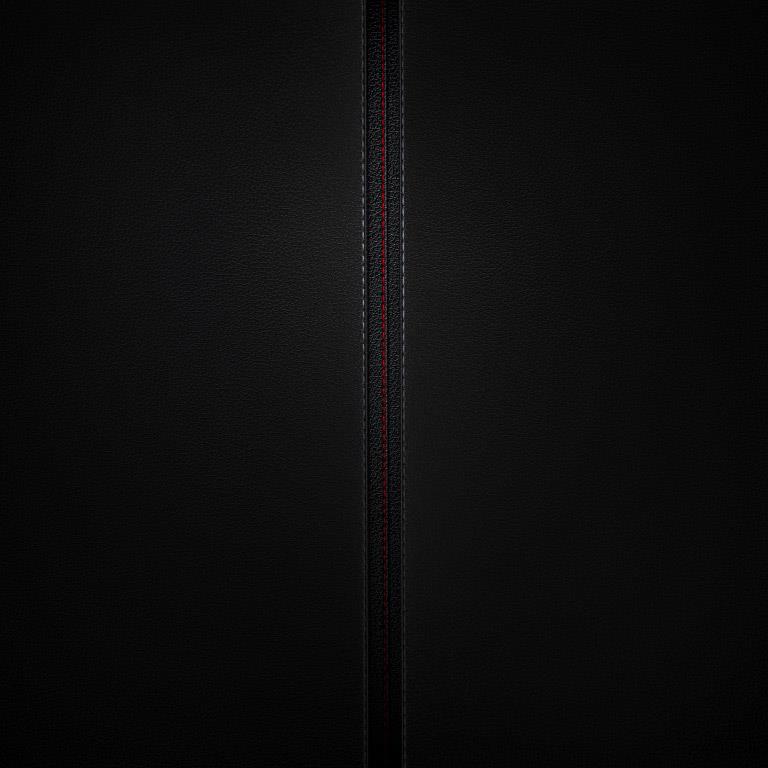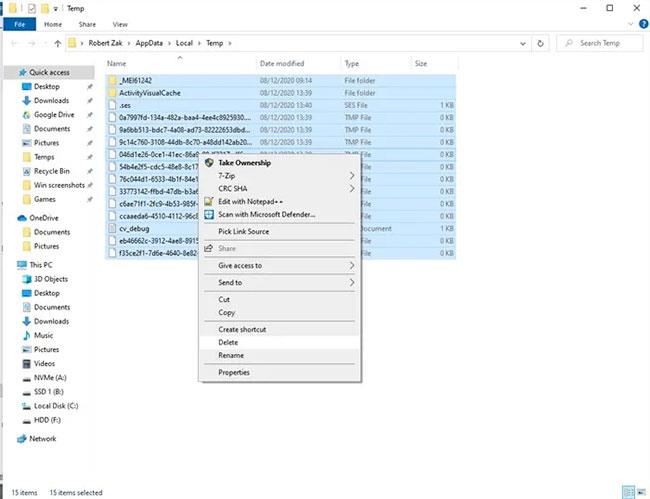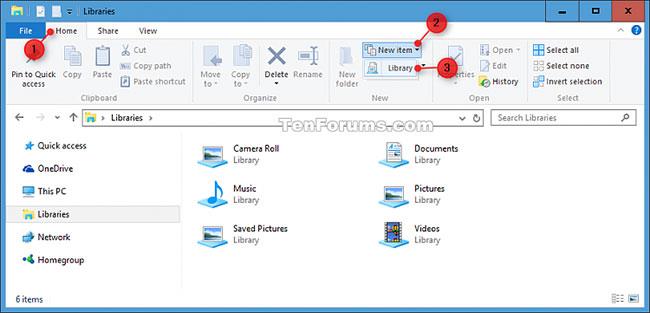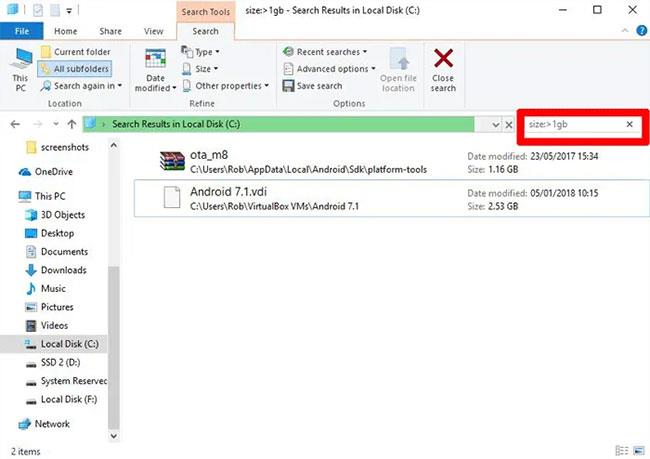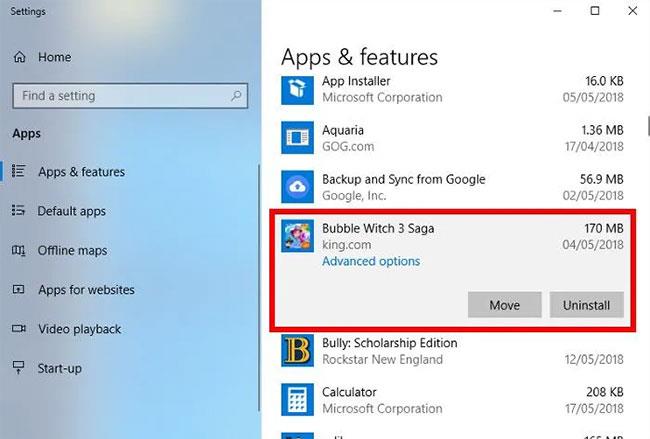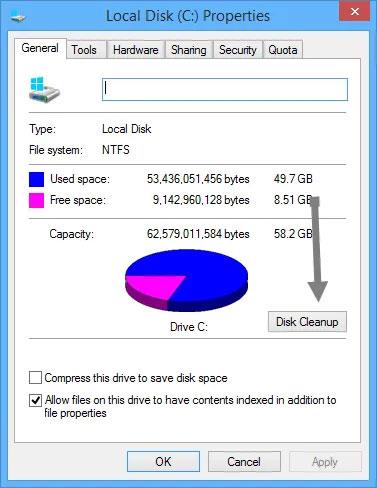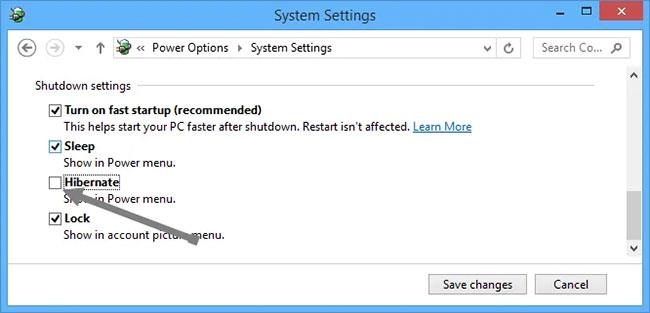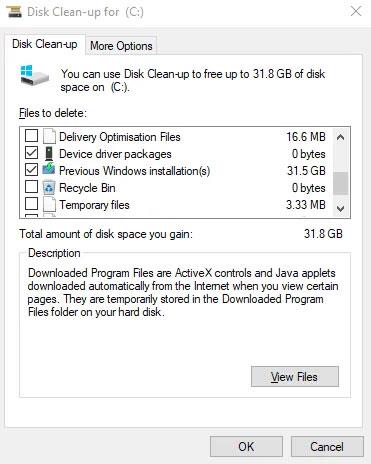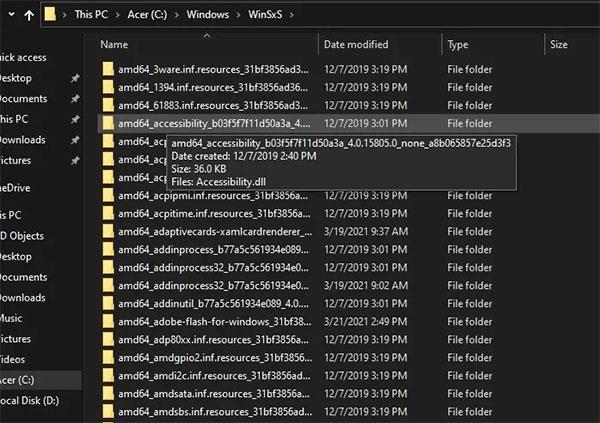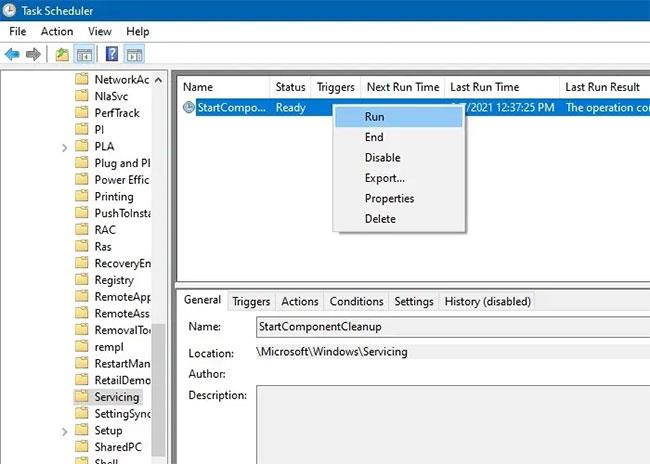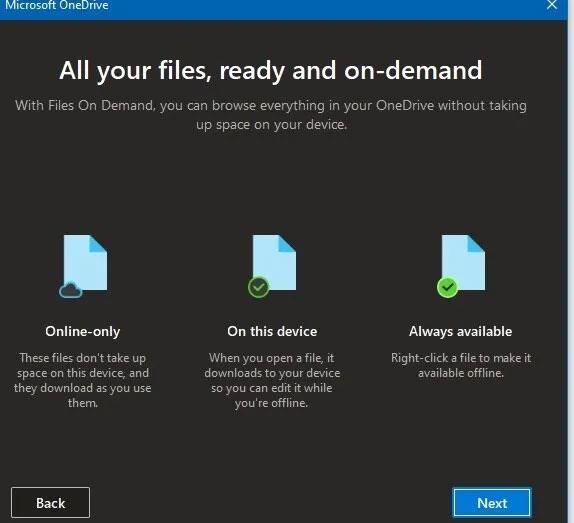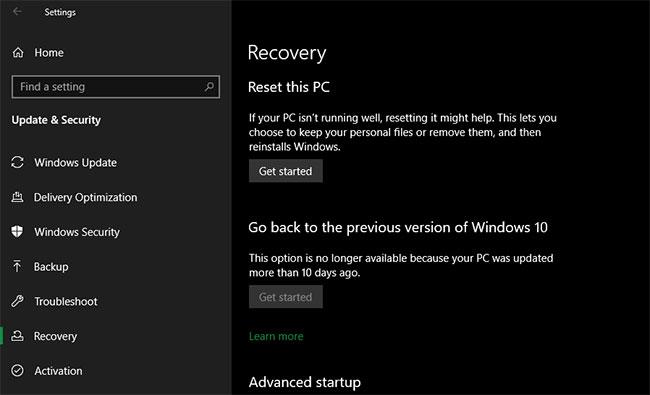Pro většinu lidí je jednotka C základní částí počítače, kde je nainstalován operační systém a jsou uchovávány všechny důležité systémové soubory. Určitě je to také disk, který se s největší pravděpodobností zaplní kvůli nekonečným aktualizacím Windows, zapomenutým stahováním a tomu, že se ve výchozím nastavení vše ukládá na disk C.
Dále vám Quantriman ukáže, jak vyčistit jednotku C, obnovit nějaké místo a poté znovu zajistit, aby tato jednotka dobře a rychle fungovala.
Obsah článku
Ručně odstraňte dočasné soubory
Níže vám článek ukáže některé triky, které mohou automaticky smazat různé dočasné soubory, ale tyto metody (jako Storage Sense a Disk Clean-up) nedokončí smazání dočasných souborů. dočasné a je pravděpodobné, že většina dočasných souborů soubory, které poškodí váš pevný disk, zůstanou ve složce Temp ještě chvíli.
Poznámka :
Ujistěte se, že při ručním mazání dočasných souborů nic nespouštíte . Pokud odstraníte dočasné soubory související s aktuálně spuštěnou aplikací, může dojít k selhání této aplikace a můžete ztratit vše, co jste v tu chvíli dělali.
Chcete-li najít hlavní složku dočasných souborů, výchozí složka je „C:\Users\Rob\AppData\Local\Temp“ (nebo můžete stisknout Win + R a poté zadat %temp% ).
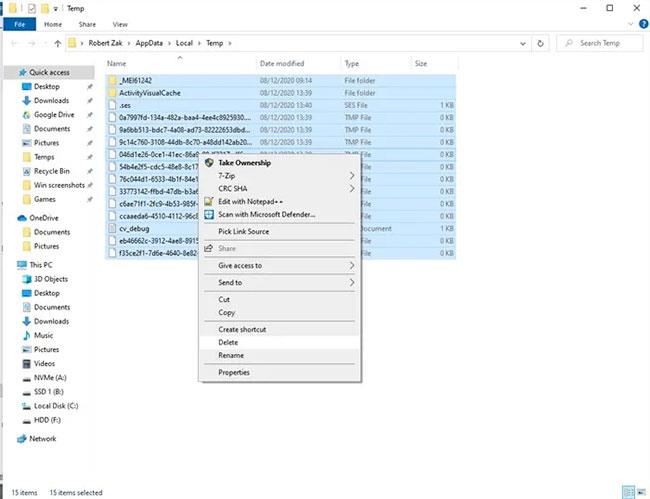
Ručně odstraňte dočasné soubory
Chcete-li zjistit, kolik místa zabírá složka Temp, vyberte vše v ní pomocí Ctrl + A , poté klikněte pravým tlačítkem na libovolný soubor a klikněte na Vlastnosti. Pokud chcete pokračovat v mazání, ujistěte se, že je vše vybráno pomocí Ctrl + A , klikněte pravým tlačítkem myši a poté klikněte na Odstranit.
Použijte Storage Sense
Windows 10 má praktickou funkci nazvanou Storage Sense, která monitoruje úložný prostor vašeho počítače, a pokud vám dochází místo, přesune se k vyčištění. Provádí základní věci, jako je čištění koše , mazání starých souborů ve složce Stažené soubory a mazání dočasných souborů v počítači.
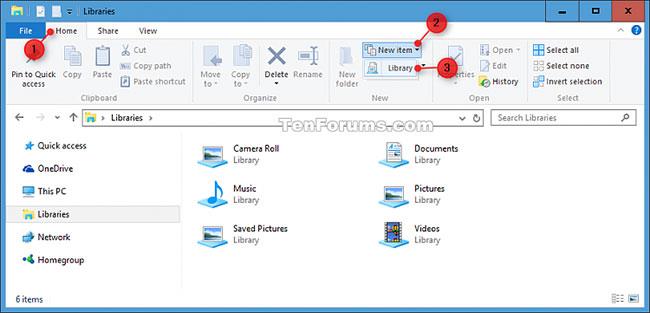
Použijte Storage Sense
Podrobnosti o tom, jak to udělat, najdete v části: Jak používat Storage sense ve Windows 10 k uvolnění místa na disku .
Skenujte velké soubory na pevných discích
Pomocí Průzkumníka Windows můžete prohledat celý pevný disk a najít soubory podle jejich kapacity.
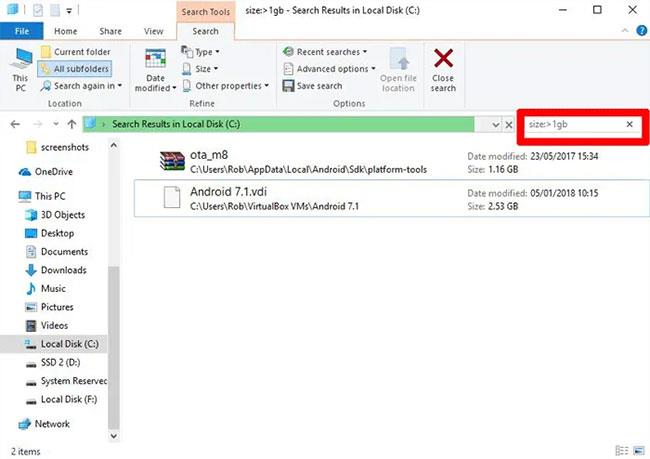
Skenujte velké soubory na pevných discích
Podrobný návod je v článku: Jak najít velké soubory ve Windows 10 .
Odinstalujte Windows Shovelware a aplikace, které zabírají prostor
V okně „Aplikace a funkce“ (najdete jej po kliknutí pravým tlačítkem na tlačítko Start) můžete seznam seřadit podle „Velikost“ , abyste viděli, které aplikace zabírají nejvíce místa. Výsledky vás možná překvapí a možná budete chtít aplikaci smazat, pokud uznáte za vhodné. Přemýšlejte o tom, zda opravdu potřebujete všechny ty prostorově náročné aplikace, a v případě potřeby je smažte.
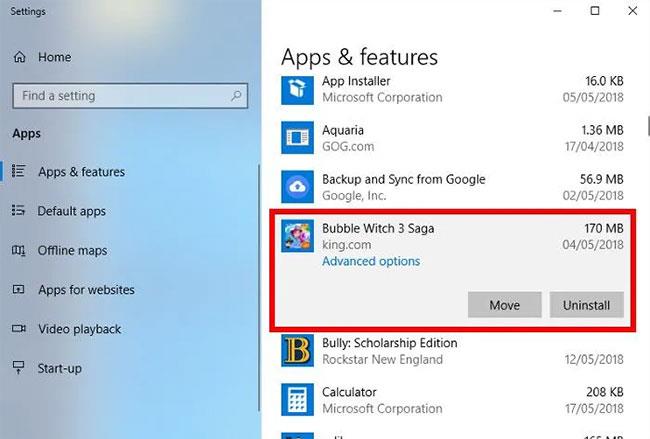
Odinstalujte Windows Shovelware a aplikace, které zabírají prostor
Další věc, která by vás mohla překvapit, je, že nyní vlastníte hry jako Bubble Witch 3 Saga a Minecraft, které jste původně nikdy nechtěli! Pouhé odinstalování ze seznamu „Apps & Features“ však nestačí a je třeba je odstranit pomocí Powershell . Chcete-li to provést, přečtěte si pokyny, jak odinstalovat předinstalované aplikace systému Windows .
Použijte nástroj Vyčištění disku
Možná už víte o vestavěném nástroji Vyčištění disku ve Windows, ale ještě jste ho nepoužili. Toto je první místo, kde se můžete podívat, abyste uvolnili místo. Chcete-li jej začít používat, spusťte Průzkumníka Windows, klepněte pravým tlačítkem myši na jednotku C a ze seznamu vyberte „Vlastnosti“ .
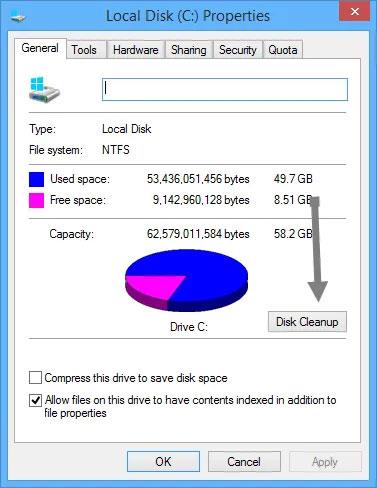
Použijte nástroj Vyčištění disku
Když se otevře okno Vlastnosti , kliknutím na „Vyčištění disku“ otevřete nástroj. Zde v poli „Soubory k odstranění“ zaškrtněte všechna zaškrtávací políčka, jako jsou soubory výpisu chyb systémové paměti, Koš, Soubory protokolu nastavení atd.
Jakmile zaškrtnete všechna požadovaná zaškrtávací políčka, klikněte na OK , abyste uvolnili místo na disku obsazené výše uvedenými soubory. Místo, které uvolníte, závisí na tom, jak moc jste disk C „zanedbali“.
Vypněte hibernaci
Hibernace je šikovná funkce, kterou můžete snadno vypnout počítač a zároveň uložit jeho aktuální stav, abyste mohli pokračovat v práci, když jej zapnete. Režim hibernace však může zabírat velké množství místa na disku, protože na pevném disku rezervuje místo rovnající se množství obsahu uloženého v paměti RAM. (Takže čím více RAM máte, tím více místa na disku používáte).
Chcete-li zakázat hibernaci, otevřete Ovládací panely systému Windows stisknutím kláves Win + X a ze seznamu vyberte „Ovládací panely“ . Když je ovládací panel otevřený, vyberte Možnosti napájení.
2. Klikněte na odkaz „Vyberte, co dělají tlačítka napájení“ vlevo. Tato akce vás zavede do okna nastavení systému.
3. Klikněte na „Změnit nastavení, která jsou momentálně nedostupná“ . Tato akce povolí všechny zakázané možnosti.
4. Přejděte dolů a zrušte zaškrtnutí políčka „Hibernace“ , abyste zakázali hibernaci ve Windows 10.
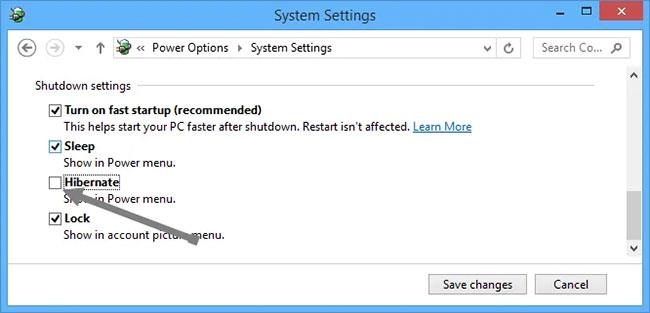
Chcete-li vypnout hibernaci, zrušte zaškrtnutí políčka „Hibernace“.
Vymažte mezipaměť prohlížeče a soubory cookie
Dočasné internetové soubory, jako je mezipaměť prohlížeče a soubory cookie, zabírají málo místa na disku C, takže odstraněním těchto dočasných souborů získáte volné místo. Další podrobnosti naleznete v části: Jak odstranit mezipaměť a soubory cookie v prohlížečích Chrome, Firefox a Coc Coc .
Odstraňte staré aktualizační soubory systému Windows a předchozí instalace
Windows má tendenci uchovávat staré (a většinou nadbytečné) systémové soubory. Ve většině případů můžete tyto soubory odstranit, zejména pokud jste nainstalovali novou verzi systému Windows. Udělat toto:
1. Otevřete Průzkumníka Windows, klepněte pravým tlačítkem na jednotku C a vyberte Vlastnosti.
2. Klikněte na „Vyčištění disku“ a poté v novém okně kliknutím na „Vyčistit systémové soubory“ otevřete okno pokročilého čištění disku.
3. Zaškrtněte políčko „Soubory protokolu upgradu systému Windows“ a pokud nějaké máte, zaškrtněte políčko „Předchozí instalace systému Windows“ .
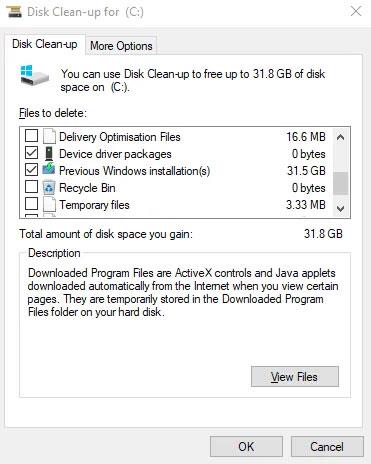
Odstraňte staré aktualizační soubory systému Windows a předchozí instalace
Jsou zde další zaškrtávací políčka, ale většina z nich nezabírá místo a lze je ponechat. Až budete připraveni, kliknutím na tlačítko OK vyčistěte pevný disk.
Zmenšete velikost složky WinSxS
Složka WinSxS se nachází na jednotce C vašeho počítače v umístění složky Windows – například C:\Windows\WinSxS. Ukládá soubory potřebné k obnovení systému. Velikost této složky můžete snadno zmenšit, ale přichází s varováním.
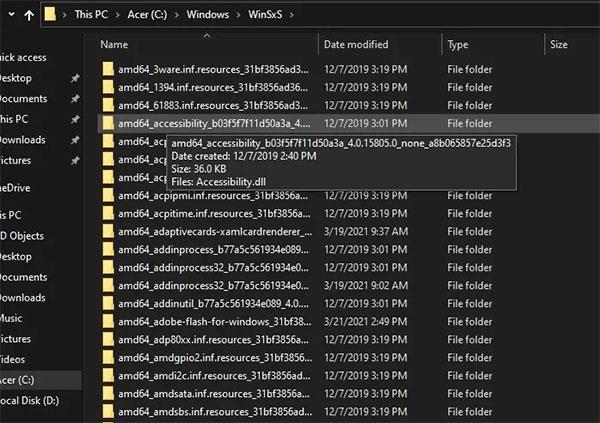
Zmenšete velikost složky WinSxS
Upozornění : Nemažte žádné soubory přímo ze složky WinSxS ani ze složky samotné. To vážně poškodí systém a znemožní restartování nebo obnovení.
1. Je velmi důležité postupovat opatrně a zpracovávat tyto soubory přímo z Plánovače úloh .
2. Když se otevře Plánovač úloh , vyhledejte Knihovna plánovače úloh > Microsoft > Windows > Servis > StartComponentCleanup a kliknutím pravým tlačítkem vyberte Spustit.
3. Počkejte několik minut, než se operace dokončí.
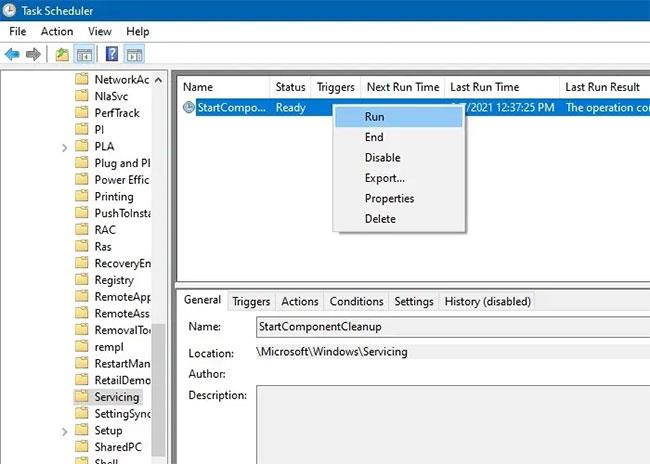
Zpracovávejte soubory přímo z Plánovače úloh
Nastavte soubory OneDrive a Průzkumník souborů tak, aby byly dostupné pouze online
Soubory OneDrive a Průzkumník souborů můžete nastavit tak, aby byly dostupné pouze online. Výrazně tak ušetříte místo na disku C. Pokud máte rychlé a spolehlivé připojení k internetu, využijete tohoto skvělého tipu na úsporu místa.
Pro OneDrive vyberte aplikaci OneDrive z vyhledávacího pole nabídky Start ve Windows 11 a vyhledávacího pole Windows 10. Přihlaste se pomocí účtu Microsoft používaného v místním počítači. Přejděte do složky OneDrive kliknutím na tlačítko Další.

Přejděte do složky OneDrive
Klikněte pravým tlačítkem na libovolné podsložky OneDrive, a pokud zabírají hodně místa, nastavte je na „pouze online“ místo umístění na zařízení.
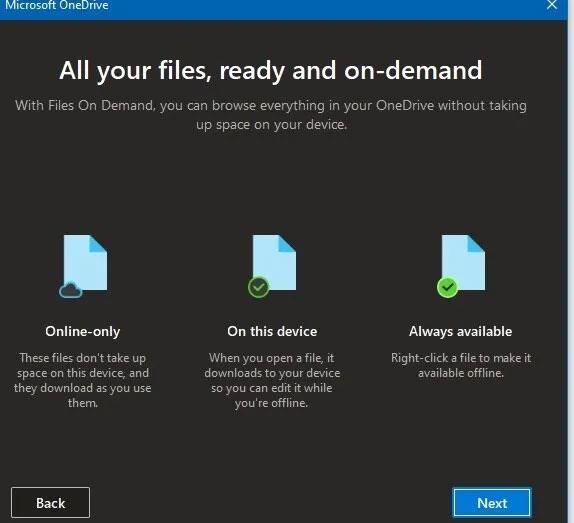
Nastavte soubory do režimu „pouze online“.
Stejné metody výše lze opakovat pro jakýkoli soubor nebo složku v okně Průzkumník souborů. Pokud je nastavíte tak, aby byly dostupné pouze online, můžete ke svým souborům přistupovat, kdykoli budete chtít. Samozřejmě, pokud máte nějaká důležitá data, ke kterým potřebujete mít neustále přístup, budete chtít tato data nechat na svém zařízení.
V případě potřeby aktualizujte Windows 10
Možná jste usoudili, že váš počítač je takový nepořádek, že se nechcete obtěžovat čištěním Windows 10. V takovém případě můžete použít vestavěnou možnost přeinstalovat novou kopii Windows.
Možná víte o možnosti Obnovit tento počítač dostupné v nastavení obnovy. Použití této funkce s určitými možnostmi však obnoví váš počítač do původního stavu, včetně předinstalovaného bloatwaru výrobce. Abyste tomu zabránili, můžete použít jinou metodu.
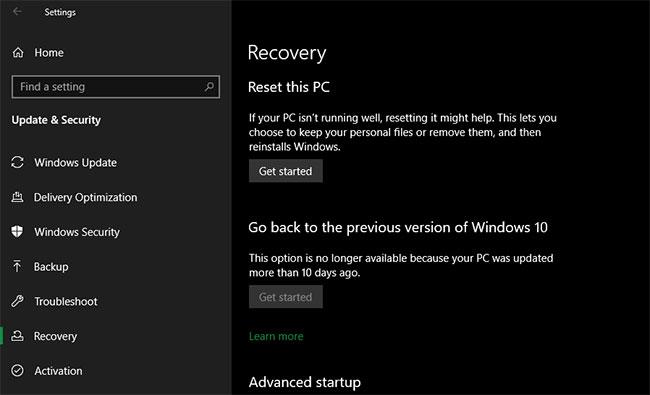
Resetovat Windows 10
Chcete-li tuto funkci použít, klikněte na tlačítko Začínáme v nabídce Obnovení. Vyberte možnost Ponechat soubory , vyberte možnost stáhnout nebo přeinstalovat místně, nastavení a poté se ujistěte, že jste vybrali možnost Ne pro možnost Obnovit předinstalované aplikace?
To je ekvivalentní možnosti Nového spuštění , která se nachází v části Výkon a stav zařízení aplikace Zabezpečení Windows ve starších verzích Windows 10. Windows 10 se přeinstaluje a aktualizuje na nejnovější verzi, navíc odstraní všechny nainstalované aplikace. Zachovají se pouze vaše osobní soubory a „některá nastavení systému Windows“.
Přestože systém Windows slibuje, že je uchová v bezpečí, nezapomeňte si před tím zálohovat důležité soubory pro případ, že by se něco pokazilo. Měli byste si také vzít na vědomí všechny licenční klíče, které budete potřebovat k opětovné aktivaci softwaru po aktualizaci.
Přeinstalovat všechny programy ručně bude nějakou dobu trvat. Ale pokud je váš počítač nepořádek, tato metoda stojí za zvážení.
Často kladené otázky
1. Jsou metody čištění jednotky C podobné pro Windows 10 a Windows 11?
Ano, metody čištění jednotky C jsou velmi podobné pro Windows 10 a Windows 11 . V umístění některých možností nabídky může dojít k mírným změnám, ale zmíněné metody čištění disku C jsou použitelné pro Windows 10 i Windows 11.
2. Mám používat software pro čištění disku C?
K vyčištění místa na disku byste měli zvolit vestavěné metody systému Windows, včetně jednotky C. V tomto článku je uvedeno mnoho vestavěných technik v této příručce.
Pravidelné aktualizace systému Windows jsou nejjistějším prostředkem k ověření integrity systému. Software třetích stran dělá mnoho stejných věcí jako vestavěné nástroje: Mohou identifikovat dočasné soubory, čekající aktualizace, soubory v koši atd.
Pokud však omylem vymažou nějaké důležité soubory, jako jsou soubory složky WinSxS, může vám to způsobit spoustu problémů. Tento problém vám může bránit v vrácení aktualizací nebo v řešení problémů se systémem Windows sami. Obecně článek nedoporučuje používat k čištění disků Windows jakýkoli software třetích stran. Dělají více škody než užitku. Vyhněte se nástrojům jako CCleaner a Wondershare RecoverIt.
3. Proč se jednotka C automaticky plní?
Při pravidelném používání se jednotka C postupně zaplní. Každý soubor a složka, kterou vytvoříte (na libovolné jednotce), má vliv na volné místo na jednotce C. Pokud jste svůj počítač po dlouhou dobu neaktualizovali, může být zranitelný vůči Bloatware a může být obtížné mazat soubory. Samozřejmě často zapomínáme mazat dočasné soubory, nepotřebné programy a aplikace, které zabírají spoustu místa. Všechny tyto věci hrají roli při postupném zaplňování jednotky C.